在網路上常可以看到有人分享語錄,就是一張圖片加上一點有意思的文字,還有許多專門經營這類內容的 FB 粉絲專頁,有蠻多人都會一起加入製作,或是你本身就喜歡寫些小東西也可透過這種模式分享出去。如果本身會操作繪圖軟體,在製圖上並不會太困難,利用一些照片編輯 App 其實在手機上也可以做的到。
不過透過手機的照片編輯 App 來製作的話,在字體的選擇上就會比較受限,如果想要輕鬆又快速就能製作這類型的語錄圖片的話,建議可以來試試「簡圖」,它是一款專門製作簡單圖文的 App,只要輸入文字、選擇背景就能將圖文完成並分享出去。
提供多種單色背景並可加入各種紋理,若想搭配比較不同的背景圖,也可使用自己所拍攝的照片或是其它圖片來製作,還可將照片、圖片進行模糊及變暗處理,以防文字被背景給搶了鋒頭。文字的部份則提供了 12 種特殊中文字體可選擇,讓你在製作上可以有更多的變化,完成後可儲存至相簿,也可選擇直接分享到其它平台唷!
▇ 軟體小檔案 ▇
- 軟體名稱:簡圖
- 軟體語言:簡體中文
- 開發人員:Jiantu, Inc.
- 官方網站:http://jiantuapp.com/
- 軟體性質:免費軟體
- 系統支援:iOS 8.0 以上 / Android 4.0 以上
- 軟體下載:iPhone 版本、Android 版本
使用方法:
第1步 開啟程式後點擊畫面中的文字可輸入文字內容。在輸入文字時可選擇文字對齊方式。
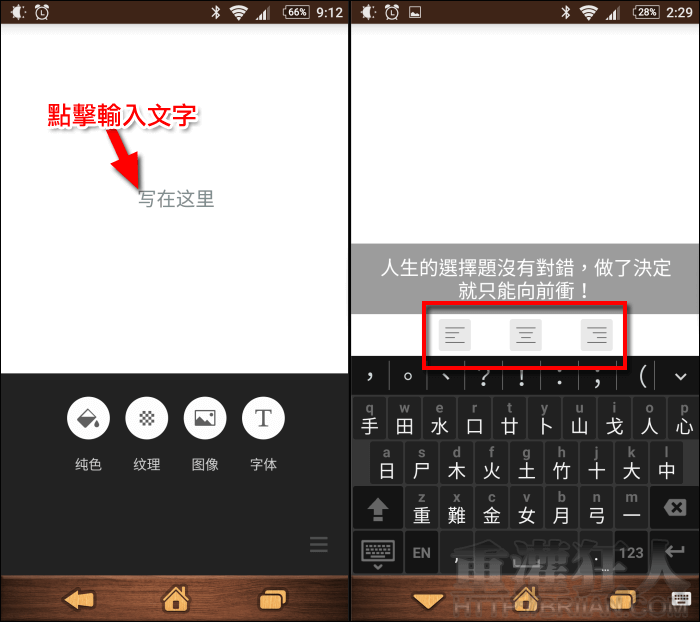
第2步 在下方可改變背景顏色,重複點擊「純色」可切換不同顏色。「紋理」可在純色背景上加入各種不同的紋理,一樣重複點擊可循環切換不同樣式。

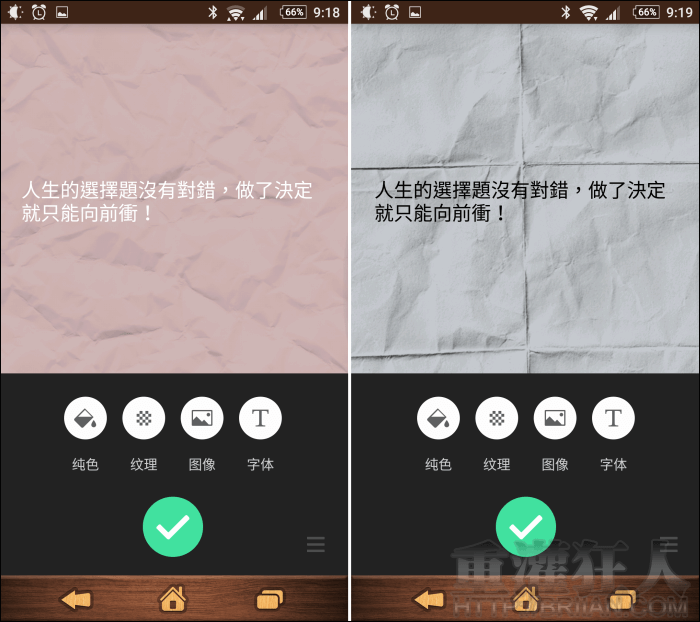
第3步 若想使用圖片可由「圖像」從相機或相簿來選取圖片。將照片依需求裁切。
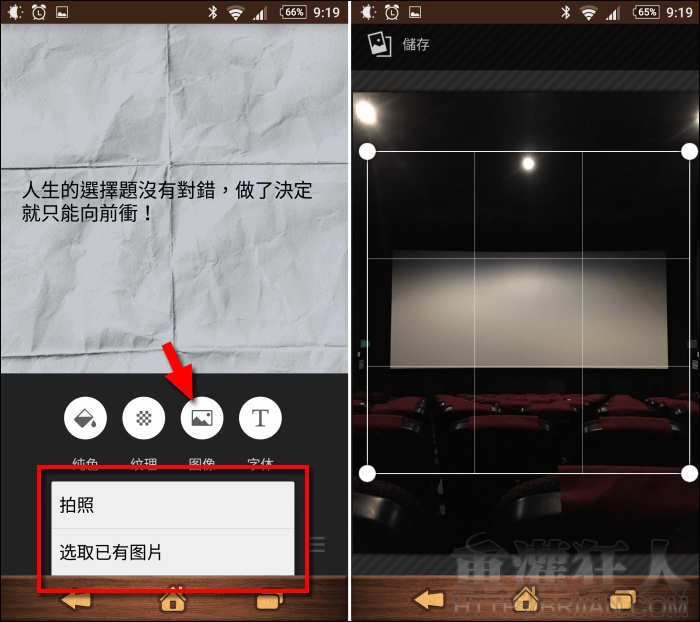
第4步 「字體」中有 12 種特殊字體可選擇,點擊右側的圖示即可下載。
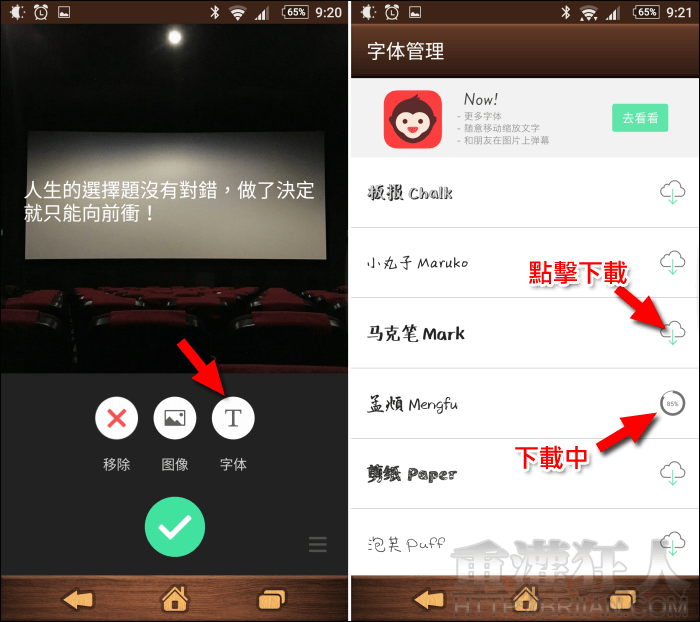
第5步 下載後一樣重複點擊「字體」即可循環切換。不過有些字體不完全支援繁體字哦!(如右圖)
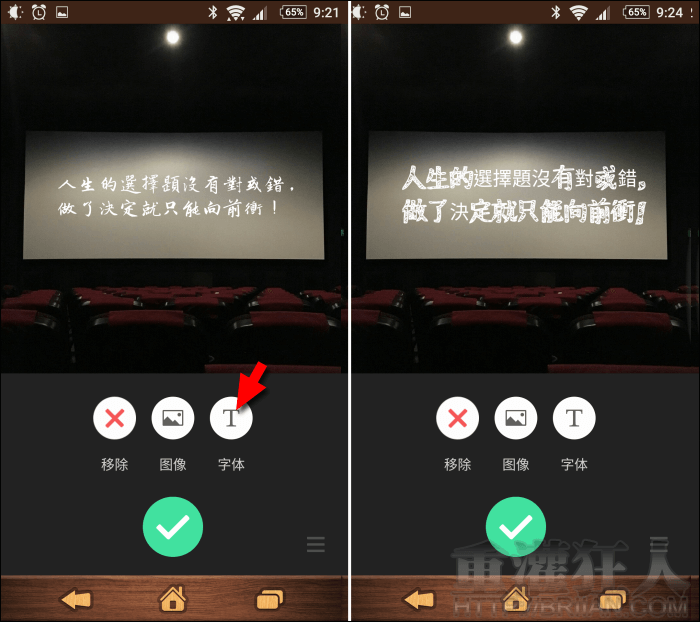
第6步 最後點擊下方的「V」即會自動儲存到相簿中,可再由下方的按鈕分享到其它平台。
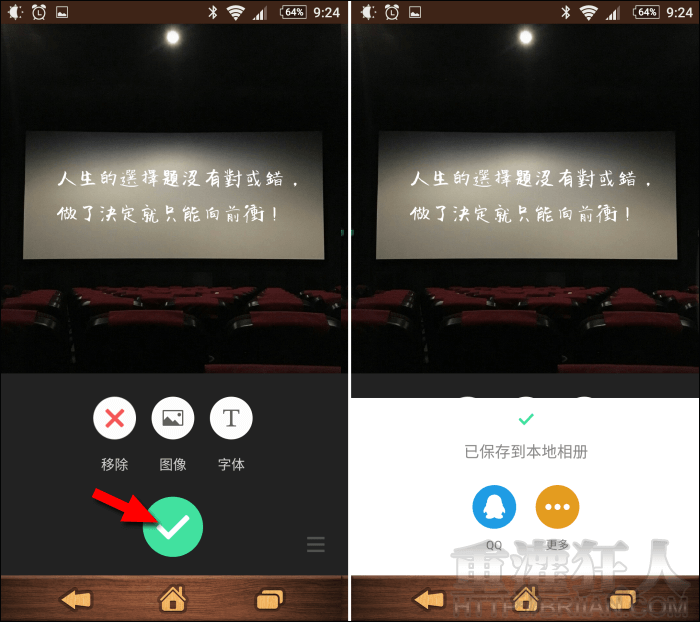
第7步 若覺得背景照片太搶戲,可在圖片左右兩側上下滑動分別調整亮度與模糊度。
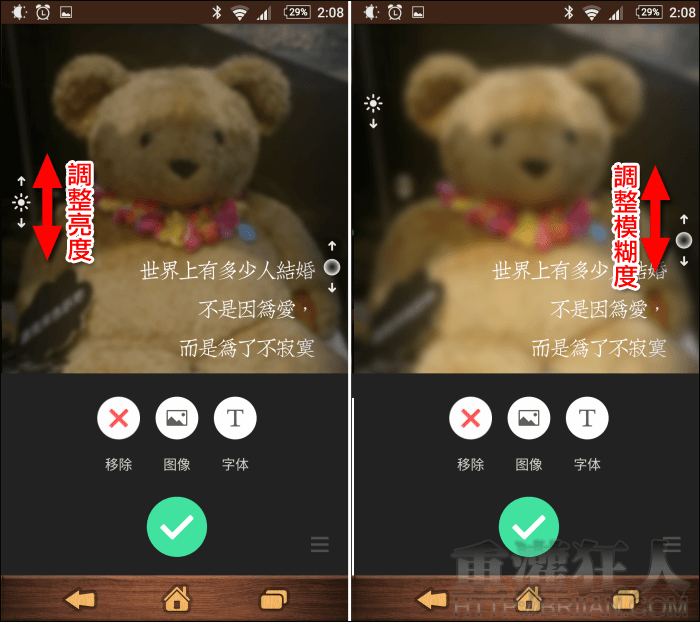
製作出來大概是這種效果,大家也可以自由發揮唷!


